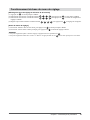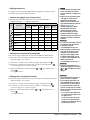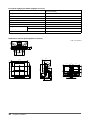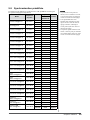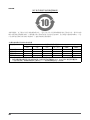Eizo FlexScan S2402W Le manuel du propriétaire
- Catégorie
- Téléviseurs
- Taper
- Le manuel du propriétaire

TABLE DES MATIERES
Chapitre 1 Caractéristiques et présentatio
n
1-1 Caractéristiques
1-2 Commandes et fonction
s
1-3 Résolutions/Fréquences compatible
s
1-4 Fonctions et fonctionnement de bas
e
Chapitre 2 Congurations et réglages
2-1 Disque utilitaire
2-2 Réglage d’écra
n
2-3 Réglage de la couleu
r
2-4 Réglage du volum
e
2-5 Désactivation de la sortie audio en mode
d’économie d’énergi
e
2-6 Activation/désactivation de la fonction de réglage
automatique de la luminosit
é
2-7 Activation/Désactivation du mode d’économie
d’énergie
2-8 Mise hors tension automatique du moniteu
r
2-9 Afchageduniveaud’économied’énergieà
l’aide de la fonction EcoView Inde
x
2-10 Sélection de la taille d’écra
n
2-11 Congurationdel’afchagedumenuderéglage
2-12 Réglage de l’orientatio
n
2-13 Touches de verrouillag
e
2-14Afchagedesinformationsrelativesaumoniteu
r
2-15
Activation/désactivation des communications DDC/CI
2-16 Activation/désactivation du voyant Tension
2-17 Réglage de la langu
e
2-18Réglagedel’afchagedulogoEIZOen
MARCHE/ARRET
2-19 Restauration des réglages par défau
t
Chapitre 3 Branchement des câbles
3-1 Raccordement de deux PC au moniteur
3-2 Réglage du niveau d’entrée DV
I
Chapitre 4 Dépannage
Chapitre 5 Référenc
e
5-1 Fixation d’un bras
5-2 RétractiondupiedEZ-U
P
5-3 Spécications
5-4 Glossaire
5-5 Synchronisationprédéni
e
Important
Veuillez lire attentivement les PRECAUTIONS,
ce Manuel d’utilisation ainsi que le Guide
d’installation (tome séparé) an de vous famil-
iariser avec ce produit et de l’utiliser efcace-
ment et en toute sécurité.
La dernière version du Manuel
d’utilisation est à disposition pour
téléchargement sur notre site :
http://www.eizo.com
Conseil d’installation
Veuillez lire le Guide d’installation (tome séparé)

Copyright©2010EIZONANAOCORPORATIONTousdroitsréservés.
Aucune partie de ce manuel ne peut être reproduite, enregistrée dans un système documentaire ou transmise sous
quelque forme et par quelque moyen que ce soit électronique, mécanique ou autre, sans l’autorisation écrite préalable
deEIZONANAOCORPORATION.
EIZONANAOCORPORATIONn’esttenuàaucunengagementdecondentialitésaufencasd’accordpréalable
passéavantlaréceptiondecesinformationsparEIZONANAOCORPORATION.Malgrétousleseffortsdéployés
pourgarantirlamiseàjourdesinformationscontenuesdanscemanuel,veuilleznoterquelescaractéristiques
techniquesdumoniteurEIZOsontsujettesàmodicationsanspréavis.
Apple et Macintosh sont des marques déposées de Apple Inc.
VGA est une marque déposée de International Business Machines Corporation.
Windows et Windows Vista sont des marques déposées enregistrées de Microsoft Corporation aux États-Unis et dans d´autres pays.
ENERGY STAR est une marque déposée aux Etats-Unis.
VESA est une marque ou une marque déposée de Video Electronics Standards Association aux Etats-Unis et dans d’autres pays.
i·Sound est une marque de EIZO NANAO CORPORATION.
EIZO, le logo EIZO, FlexScan et ScreenManager sont des marques déposées de EIZO NANAO CORPORATION au Japon et dans d’
autres pays.
[Emplacements des étiquettes de sécurité]
Ex. pied réglable en hauteur
EIZONANAOCORPORATIONestpartenaireduprogrammeENERGYSTAR
®
, et assure sous sa
responsabilitélaconformitédeceproduitauxrecommandationsd’économied’énergieENERGY
STAR.
CeproduitestconformeàlanormeTCOsurlasécurité,l’ergonomie,l’environnementdesmatérielsdebureau,entre
autres.PourobtenirunrésumédelanormeTCO,reportez-vousànotresiteWeb.
http://www.eizo.com
Lescaractéristiquestechniquesvarientenfonctiondesrégionsdecommercialisation.
Vériezquelescaractéristiquestechniquessontrédigéesdanslalanguedelarégiond’achatde
l’appareil.

1
Avertissement concernant le moniteur
Ceproduitconvientàlacréationdedocuments,lavisualisationdecontenumultimédiaainsiqu’àd’autresutilisations
générales.
Ceproduitaétérégléspécialementenusineenfonctiondelarégiondedestinationprévue.Lesperformancesduproduit
peuvent être différentes de celles indiquées dans les caractéristiques en cas d’utilisation dans une région différente de
celleprévueàl’origine.
Ceproduitpeutnepasêtrecouvertparlagarantiepourdesusagesautresqueceuxdécritsdansleprésentmanuel.
Lesspécicationsdécritesdansleprésentmanuelnesontapplicablesquepourlescordonsd’alimentationetlescâbles
d’interfacespéciésparnossoins.
Utilisezavecceproduitlesproduitsoptionnelsfabriquésouspéciésparnossoins.
Danslamesureoù30minutessontnécessairesàlastabilisationdesperformancesdescomposantsélectriques,vous
devezréglezlemoniteuraumoins30minutesaprèsl’avoirmisenmarche.
Pouréviterlavariationdeluminositédueàunusageprolongécommepourassurerlastabilitédelaluminosité,ilest
recommandéd’utiliserunréglagedeluminositéaussibasquepossible.
Lorsquel’imagedel’écranchangeaprèsquelamêmeimageestrestéeafchéependantunepériodeprolongée,une
imagerémanenterisquedes’afcher.Utilisezl’économiseurd’écranoulafonctiondemiseenveillepouréviter
d’afcherlamêmeimagependantunepériodeprolongée.
Unnettoyagepériodiqueestrecommandépourconserversonaspectneufaumoniteuretprolongersaduréedevie.
(Référez-vousà«
Nettoyage»surlapagesuivante.)
LepanneauLCDestfabriquéàl’aided’unetechnologiedehauteprécision.Toutefois,ilestpossiblequedespixels
manquantsoudespixelsallumésapparaissentsurl’écranLCD.Ilnes’agitpasd’undysfonctionnement.
Pourcentagedepixelseffectifs:99,9994%ousupérieur.
Laduréedeviedurétro-éclairagedupanneauLCDestlimitée.Sil’écrans’assombritousemetàscintiller,prenez
contactavecvotrerevendeur.
N’appuyezpasviolemmentsurlepanneauousurlesbords,vousrisqueriezd’endommagerl’afchageenlaissant
dumoirage,etc.UnepressioncontinuesurlepanneauLCDpeutledétérioreroul’endommager.(Sidesmarques
depressionrestentsurlepanneauLCD,afchezunécranblancounoirsurlemoniteur.Leproblèmepeutêtreainsi
résolu.)
Nefrottezpasl’écranetévitezd’appuyerdessusavecdesobjetscoupantsoupointus,parexempleunstyloouun
crayon,quipeuventendommagerlepanneau.Netentezjamaisdelenettoyeràsecavecdutissu,aurisquedelerayer.
Lorsque le moniteur est froid et déplacé dans une autre pièce ou lorsque la température de la pièce augmente
rapidement,delacondensationpeutseformeràl’intérieuretàl’extérieurdumoniteur.Danscecas,nemettezpasle
moniteursoustensionetattendezladisparitiondelacondensation.Sinon,lemoniteurpourraitêtreendommagé.

2
Nettoyage
Attention
• N’utilisezjamaisdesolvantsouproduitschimiques,telsquedudiluant,delabenzine,delacire,del’alcooletdela
poudreabrasive,quipourraientendommagerlacarrosserieoulepanneauLCD.
REMARQUE
• L’outilScreenCleanerenoptionestrecommandépournettoyerlasurfacedupanneauLCD.
[Panneau LCD]
• NettoyezlepanneauLCDàl’aided’unchiffondouxtelqu’unchiffonencotonouunepochettenettoyantepourles
lunettes.
• Enlevezlestachesrésistantesenfrottantdoucementàl’aided’unchiffonlégèrementhumide,puisnettoyezde
nouveaulepanneauLCDàl’aided’unchiffonsecpourunemeilleurenition.
[Carrosserie]
Nettoyezlacarrosserieàl’aided’unchiffondouximbibéd’unpeudedétergentdoux.
Pour un confort d’utilisation du moniteur
• Unécrantropsombreoutroplumineuxpeutabîmerlesyeux.Ajustezlaluminositédumoniteurenfonctiondes
conditionsambiantes.
• Regarderlemoniteurtroplongtempsentraîneunefatigueoculaire.Faitesdespausesde10minutestouteslesheures.

TABLE DES MATIERES
3
TABLE DES MATIERES
Avertissement concernant le moniteur ................... 1
TABLE DES MATIERES ......................................... 3
Chapitre 1 Caractéristiques et présentation ......
4
1-1 Caractéristiques ............................................... 4
1-2 Commandes et fonctions ................................
5
1-3 Résolutions/Fréquences compatibles ...........
6
1-4 Fonctions et fonctionnement de base ...........
7
Chapitre 2 Congurations et réglages ............. 10
2-1 Disque utilitaire .............................................. 10
● Contenu du disque et présentation du logiciel ....10
2-2 Réglage d’écran ..............................................
11
Entrée numérique .................................................11
Entrée analogique ................................................11
2-3 Réglage de la couleur ....................................
14
● Sélection du mode d’afchage
(mode FineContrast) ........................................ 14
● Réglages avancés ............................................ 15
● Options de réglage pour chaque mode ............ 15
● Réglage de la luminosité [Luminosité] .............. 15
● Réglage du contraste [Contraste] ..................... 15
● Réglage de la température de couleur
[Température] ................................................... 16
● Réglage de la valeur gamma [Gamma] ............ 16
● Réglage de la saturation des couleurs
[Saturation] ....................................................... 16
● Réglage de la nuance [Nuance] ....................... 17
● Réglage de la valeur de gain [Gain] ................. 17
2-4 Réglage du volume [Volume] ........................
17
2-5 Désactivation de la sortie audio en mode
d’économie d’énergie [Veille] ....................... 17
2-6 Activation/désactivation de la fonction de
réglage automatique de la luminosité
[Auto EcoView] .............................................. 18
2-7 Activation/Désactivation du mode d’économie
d’énergie [Veille] ............................................ 18
2-8 Mise hors tension automatique du moniteur
[Mise en veille] ............................................... 19
2-9 Afchage du niveau d’économie d’énergie à
l’aide de la fonction EcoView Index ............. 19
2-10 Sélection de la taille d’écran .........................
20
● Pour modier la taille de l’écran [Taille] ............ 20
● Pour régler la luminosité des bandes noires
[Intensité Bords] ............................................... 20
2-11 Conguration de l’afchage du menu de
réglage ............................................................ 21
● Pour mettre à jour les réglages du menu
[Taille/Position du Menu/Veille Menu/
Translucide] ...................................................... 21
2-12 Réglage de l’orientation ................................
22
● Pour régler l’orientation du menu de réglage
[Orientation] ...................................................... 22
2-13 Touches de verrouillage ................................
22
2-14 Afchage des informations relatives au
moniteur [Informations] ................................ 22
2-15 Activation/désactivation des communications
DDC/CI [DDC/CI] ............................................. 23
2-16 Activation/désactivation du voyant Tension
[Voyant Tension] ............................................ 23
2-17 Réglage de la langue [Langue] .....................
23
2-18 Réglage de l’afchage du logo EIZO en
MARCHE/ARRET ............................................ 23
2-19 Restauration des réglages par défaut
[Restaurer] ...................................................... 24
● Restauration des valeurs de réglage de la
couleur .............................................................. 24
● Restauration de tous les paramètres par défaut
(réglages d’usine) ............................................. 24
Chapitre 3 Branchement des câbles ................ 25
3-1 Raccordement de deux PC au moniteur ...... 25
● Commutation du signal d’entrée ....................... 25
● Pour régler la sélection du signal d’entrée
[Signal Entrée] .................................................. 26
3-2 Réglage du niveau d’entrée DVI
[Niv. entrée DVI] ............................................. 26
Chapitre 4 Dépannage ....................................... 27
Chapitre 5 Référence .........................................
29
5-1 Fixation d’un bras .......................................... 29
5-2 Rétraction du pied EZ-UP .............................
30
5-3 Spécications ................................................
31
5-4 Glossaire ........................................................
36
5-5 Synchronisation prédénie ..........................
38

Chapitre 1 Caractéristiques et présentation
4
Chapitre 1 Caractéristiques et présentation
Nousvousremercionsd’avoirfaitl’acquisitiond’unmoniteurcouleurLCDEIZO.
1-1 Caractéristiques
• EcranLCDgrandécran24”compatibleWUXGA(1920×1200)
• Haut-parleurs intégrés et prise pour casque
1-2«Commandesetfonctions»(page 5)
• Fonction économie d’énergie
Réduirelaconsommationd’énergie*permetdediminuerlesémissionsdeCO2.
Différentesfonctionsvisantàréduirelaconsommationd’énergieéquipentcetappareil.
–
Consommationd’énergiesilecommutateurprincipalestdésactivé:0W
Equipéd’uncommutateurd’alimentationprincipal.
Si vous désactivez le commutateur d’alimentation principal alors que le moniteur n’est pas utilisé, l’alimentation
dumoniteurestcoupée.
–
PanneauLCDavecrétro-éclairageparDEL(EV2411Wuniquement)
Le rétro-éclairage par DEL offre de meilleurs résultats et réduit la consommation d'énergie* en comparaison avec
lespanneauxLCDàrétro-éclairageuorescentexistants.
Lemercure,quiestunesubstancetoxique,n'estpasutilisé.
–
Fonction Auto EcoView
Le capteur situé sur la face avant du moniteur détecte la luminosité ambiante pour régler automatiquement la
luminositédel’écranàunniveauconfortable.
Uneluminositétropexcessiveestnéfasteàl’environnementetrisquedecauserdestroublesoculaires.En
diminuantlaluminosité,vousréduisezvotreconsommationd’énergieetévitezdestroublesoculaires.
2-6«Activation/désactivationdelafonctionderéglageautomatiquedelaluminosité[AutoEcoView]»(page 18)
–
Fonction EcoView Index
Levoyantvertindiquelaconsommationd’énergieselonlaluminositédumoniteur.Vouspouvezréduirevotre
consommationd’énergieenprenantencomptecetteindication.
2-9«Afchageduniveaud’économied’énergieàl’aidedelafonctionEcoViewIndex»(page 19)
• Fonction FineContrast
2-3«Sélectiondumoded’afchage(modeFineContrast)»(page 14)
• CompatibleaveclecâblelongDVI
3-2«Réglageduniveaud’entréeDVI[Niv.entréeDVI]»(page 26)
• L’afchagePortrait/Paysageestdisponible
• Lelogiciel«ScreenManagerProforLCD(DDC/CI)»permettantderéglerl'écranàl'aidedelasourisetduclavier
est inclus
2-1«Disqueutilitaire»(page 10)
• HDCP (High-bandwidth Digital Content Interface)
* Valeurs de référence :
• EV2411W
Consommationd’énergiemaximale:43W(luminancemaximaleavecréglagespardéfaut)
Consommationd’énergienormale:19W(luminance120cd/m
2
avec réglages par défaut)
• S2402W
Consommationd’énergiemaximale:54W(luminancemaximaleavecréglagespardéfaut)
Consommationd’énergienormale:27W(luminance120cd/m
2
avec réglages par défaut)
• Modèleprécédent(S2401W)
Consommationd’énergiemaximale:100W(luminancemaximaleavecréglagespardéfaut)
Consommationd’énergienormale:34W(luminance120cd/m
2
avec réglages par défaut)
REMARQUE
• CemoniteurpeutêtrepositionnépourlemodePortraitouPaysage.Cettefonctionpermetderéglerl’orientationdumenude
réglagelorsdel’utilisationdel’écrandumoniteuràlaverticale.(Reportez-vousauparagraphe«Pourréglerl’orientationdumenu
deréglage[Orientation]»àla
page 22.)
• Sivousutilisezlemoniteurenposition«Portrait»,ilpeutętrenécessairedemodierleréglageselonlacartevidéoutiliséepar
votreordinateur.Consultezlemanueldelacartevidéopourplusd’informations.
•
Lepieddecetappareilpeutêtreremplacéparunbrasoutoutautresupport.(Voirlasection«5-1Fixationd’unbras»àlapage 29.)

Chapitre 1 Caractéristiques et présentation
5
1-2 Commandes et fonctions
Ex. pied réglable en hauteur
1 2 3 4 5 6 7 98 10
18
12 13 1417
15
11
19
16
Menu Ajustage
(*
ScreenManager
®
)
1
Capteur
Détecte la luminosité ambiante. Fonction Auto EcoView (page 18).
2
Touche Auto EcoView
Permet d’activer ou de désactiver la fonction Auto EcoView (page 18).
3
Touche EcoView Index
Permet d’afcher la fonction EcoView index (page 19).
4
Touche de sélection du
signal d’entrée
Pour commuter les signaux d’entrée de l’afchage lors de la connexion de 2
PC au moniteur (page 25).
5
Touche Mode
Permet de changer le mode d’afchage (page 14).
6
Touche de validation
Pour afcher le menu Ajustage, pour sélectionner un élément de l’écran de
menu et sauvegarder les valeurs ajustées (page 9).
7
Touches de commande
(Gauche, Bas, Haut, Droite)
• Pour sélectionner un élément d’ajustage ou augmenter/diminuer les
valeurs ajustées pour des ajustages avancés à l’aide du menu Ajustage
(page 9).
• Touche ou : Permet d’afcher le menu de réglage du volume
(page 7).
•
Touche
ou
: Permet d’afcher l’écran de menu du luminosité (page 7).
8
Touche d’alimentation
Pour mettre sous/hors tension.
9
Voyant d’alimentation
Pour indiquer l’état de fonctionnement du moniteur.
Bleu : En fonctionnement Orange : Economie d’énergie Eteint : Hors tension
10
Commutateur d’alimentation
principal
Permet de mettre le moniteur sous/hors tension.
11
Fente pour le verrouillage de
sécurité
Compatible avec le système de sécurité MicroSaver de Kensington.
12
Connecteur d’alimentation
Permet de raccorder le connecteur d’alimentation.
13
Connecteurs de signal d’entrée
Connecteur DVI-I/Connecteur D-Sub mini à 15 broches
14
Mini-prise stéréo
Permet de raccorder le câble à mini-prise stéréo.
15
Pied
Permet d’ajuster la hauteur et l’angle de l’écran du moniteur.
16
Enveloppe de câbles
Protège les câbles du moniteur.
17
Haut-parleur
Permet de diffuser une source audio.
18 Prise pour casque Permet de raccorder un casque.
19
Orices de montage pour haut-
parleurs (i•Sound L3) en option
Permettent de xer les haut-parleurs en option (i•Sound L3). (Selon le type
de pied, il est possible qu’il ne soit pas possible de raccorder le haut-parleur
en option.)
* ScreenManager
®
estunaliaschoisiparEIZOpourlemenuAjustage.(Consultezlemanueld’utilisationsurleCD-ROMsivousdésirezdeplus
amplesdétailssurl’utilisationdeScreenManager.)

Chapitre 1 Caractéristiques et présentation
6
1-3 Résolutions/Fréquences compatibles
Lemoniteurestcompatibleaveclesrésolutionssuivantes.
D’entrée analogique
Résolution Fréquence Mode
Horloge de point
640 × 480 ~75 Hz VGA, VESA
202.5 MHz (Max.)
720 × 400 70 Hz VGA TEXT
800 × 600 ~75 Hz VESA
1024 × 768 ~75 Hz VESA
1152 × 864 75 Hz VESA
1280 × 960 60 Hz VESA
1280 × 1024 ~75 Hz VESA
1600 × 1200 ~75 Hz VESA
*
1
1680 × 1050 60 Hz VESA CVT, VESA CVT RB
*
1
*
2
1920 × 1200 60 Hz VESA CVT, VESA CVT RB
D’entrée numérique
Résolution Fréquence Mode
Horloge de point
640 × 480 60 Hz VGA
162 MHz (Max.)
720 × 400 70 Hz VGA TEXT
800 × 600 60 Hz VESA
1024 × 768 60 Hz VESA
1280 × 960 60 Hz VESA
1280 × 1024 60 Hz VESA
1600 × 1200 60 Hz VESA
*
1
1680 × 1050 60 Hz VESA CVT, VESA CVT RB
*
1
*
2
1920 × 1200 60 Hz VESA CVT RB
*
1
Lorsdel’affichagedusignald’entréeformatlarge,unecartevidéoconformeàlanormeVESACVTestrequise.
*
2
Résolution recommandée (Réglez votre appareil sur cette résolution)

Chapitre 1 Caractéristiques et présentation
7
1-4 Fonctions et fonctionnement de base
Pour régler l’écran et les couleurs
1 Réglage d’écran
(Réglage automatique)
●
Pour régler le scintillement et la position
[Ecran] ……………………………… voir page 11
●
Pour régler automatiquement la palette de
couleurs [Niveau] …………………… voir page 13
Page 11
Entrée analogique uniquement
2 Réglage d’écran
(Réglage avancé)
[Avec une entrée de signal numérique][Avec une entrée de signal analogique]
●
Pour supprimer les barres verticales
[Horloge*] …………………………… voir page 12
●
Pour supprimer le scintillement ou le flou
[Phase*] ……………………………… voir page 12
●
Pour règler la position de l’écran
[Position*] …………………………… voir page 13
●
Pour modifier les caractères/lignes flous
[Lissage] …………………………… voir page 13
●
Pour filtrer l’apparition d’un bruit à l’écran
[Filtre du Signal*] …………………… voir page 28
*
Les options repérées par * peuvent être réglées
avec l’entrée analogique.
Page 12
Réglage de la couleur
Réglage avancé
●
« Luminosité », « Contraste », « Température »,
« Gamma », « Saturation » « Nuance » et « Gain »
sont les réglages qui peuvent être définis pour chaque
mode (Custom/sRGB/Text/Picture/Movie).
Les fonctions qui peuvent être définies varient en
fonction du mode FineContrast.
Restauration des réglages par défaut
●
Restauration des valeurs de réglage de la
couleur [Restaurer] ………………… voir page 24
Page 15
Menu principal (Voir page 9 pour le fonctionnement)
• Le menu de réglage et le nom du mode FineContrast
nepeuventpasêtreafchésenmêmetemps.
Réglage de la couleur
Réglage simple [Mode FineContrast]
Cette fonction facilite la sélection d’un mode personnalisé
parmi cinq modes en fonction de l’application du moniteur.
Mode FineContrast
Page 14
●
Réglage de la luminosité [Luminosité]
Appuyez sur
ou
pour régler la luminosité.
●
Réglage du volume [Volume]
Appuyez sur ou pour régler le volume.
●
Activation/désactivation de la fonction de réglage
automatique de la luminosité [Auto EcoView]
Appuyez sur pour effectuer le réglage.
●
Afchage du niveau d’économie d’énergie à
l’aide de la fonction EcoView Index
Appuyez sur
pour afcher le niveau du
mode d’économie d’énergie.
[Avec une entrée de signal numérique]
[Avec une entrée de signal analogique]

Chapitre 1 Caractéristiques et présentation
8
Pour effectuer un réglage/ajustage utile
Page 22
Informations
●
Affichage des informations relatives au moniteur
[Informations]
Menu de réglage (Voir page 9 pour le fonctionnemen)
[Avec une entrée de signal analogique]
Page 23
Langue
●
Réglage de la langue [Langue]
●
Touches de verrouillage …………… voir page 22
●
Activation/désactivation des communications
DDC/CI [DDC/CI] …………………… voir page 23
●
Réglage de l’affichage du logo EIZO en
MARCHE/ARRET ………………… voir page 23
●
Réglage du niveau d’entrée DVI
[Niv. entrée DVI] …………………… voir page 26
[At digital signal input]
Réglages d’économie d’énergie
●
Activation/Désactivation du mode d’économie
d’énergie [Veille] ………………… voir page 18
●
Mise hors tension automatique du moniteur
[Mise en veille] …………………… voir page 19
●
Affichage du niveau d’économie d’énergie à
l’aide de la fonction EcoView Index
[EcoView Index] ………………… voir page 19
Autres réglages
●
Pour régler la sélection du signal d’entrée
[Signal Entrée] ……………………… voir page 26
●
Pour modifier la taille de l’écran
[Taille] ……………………………… voir page 20
●
Pour régler la luminosité des bandes noires
[Intensité Bords] …………………… voir page 20
●
Pour mettre à jour les réglages du menu
[Taille/Position du Menu/Veille Menu/
Translucide] ………………………… voir page 21
●
Pour régler l’orientation du menu de réglage
[Orientation] ………………………… voir page 22
●
Activation/désactivation du voyant Tension
[Voyant Tension] …………………… voir page 23
●
Restauration de tous les paramètres par défaut
(réglages d’usine) [Restaurer] …… voir page 24
Réglages du son
●
Désactivation de la sortie audio en mode
d’économie d’énergie [Veille] ……… voir page 17

Chapitre 1 Caractéristiques et présentation
9
Fonctionnement de base du menu de réglage
[Afchage du menu de réglage et sélection de la fonction]
(1) Appuyez sur
.Lemenuprincipals’afche.
(2) Sélectionnezunefonctionàl’aidedestouches
/
/
/ , puis appuyez sur .Lesous-menus’afche.
(3) Sélectionnezunefonctionàl’aidedestouches
/
/
/ , puis appuyez sur .Lemenudeconguration/
réglagess’afche.
(4) Réglezl’optionsélectionnéeàl’aidedestouches
/
/
/ , puis appuyez sur .Leréglageestenregistré.
[Sortie du menu de réglage]
(1) Choisissez <Retour> dans le sous-menu, puis appuyez sur
.Lemenuprincipals’afche.
(2) Choisissez <Sortie> dans le menu principal, puis appuyez sur .Lemenuderéglageseferme.
REMARQUE
• Vous pouvez également quitter le menu de réglage en appuyant deux fois rapidement sur .
• Vous pouvez également sélectionner <Sortie> et <Retour> en appuyant deux fois sur
danslemenuprincipaloulesous-menu.

Chapitre 2 Congurations et réglages
10
2-1 Disque utilitaire
UnCD-ROM«EIZOLCDUtilityDisk»estfourniaveclemoniteur.Letableausuivantprésentelecontenududisque
etl’ensembledeslogicielsd’application.
●
Contenu du disque et présentation du logiciel
Le disque inclut les profils de couleurs, des logiciels d’application pour les réglages et le Manuel d’utilisation. Lisez
le fichier « Readme.txt » ou « Ouvrez-moi » inclus sur le disque pour connaître les procédures de démarrage des
logiciels ou d’accès aux fichiers.
Elément Présentation OS
Fichier « Readme.txt » ou « Ouvrez-moi »
Prols des couleurs (Prols ICC) Fichier séparé contenant des
informations sur les caractéristiques de
couleurs du moniteur.
Pour la gestion des couleurs.
Windows 2000/XP/Vista
Mac OS 9.2.2/X10.2 ou version
ultérieure
Utilitaire de réglage de l’écran Logiciel d’afchage de motifs du
moniteur utilisé lors du réglage manuel
de l’image du signal d’entrée analogique.
Windows 2000/XP/Vista
Fichiers de motifs de réglage
d’écran
Pour le réglage manuel de l’image
d’entrée du signal analogique. Si l’Utilitaire
de réglage de l’écran n’est pas compatible
avec votre ordinateur, utilisez ce chier
pour régler l’image.
ScreenManager Pro for LCD
(DDC/C1)
Logiciel permettant de régler l'écran à
l'aide de la souris et du clavier.
Windows Vista
EIZO ScreenSlicer Logiciel permettant de diviser l’écran
en de multiples fenêtres de manière
efcace.
Windows XP/Vista
Manuel d’utilisation du moniteur (chier PDF)
Chapitre 2 Congurations et réglages

Chapitre 2 Congurations et réglages
11
2-2 Réglage d’écran
Entrée numérique
Lorsquedessignauxnumériquessontentrés,lesimagess’afchent
correctementenfonctiondesdonnéesprédéniesdumoniteur.Pourlesréglages
avancés,reportez-vousàlasection«2-3Réglagedelacouleur»(page 14) et
auxpagessuivantes.
Entrée analogique
Le réglage de l’écran du moniteur permet de supprimer le scintillement de
l’écran ou de régler correctement la position et la taille de l’écran en fonction
del’ordinateuràutiliser.
La fonction de réglage automatique peut être utilisée dans les cas
suivants :
•
Lorsqu’un signal est entré dans le moniteur pour la première fois
•
Lors du réglage de la résolution ou de la fréquence horizontale/
verticale non afchée auparavant
Sil’écrannes’afchepascorrectementmêmeaprèsleréglageautomatique,
réglez-leensuivantlesprocéduresdécritesci-aprèsand’utiliserlemoniteur
dansdesconditionsconfortables.
[Procédure de réglage]
1
Effectuez le réglage Auto.
● Pour régler le scintillement, la position et la taille de l’écran
automatiquement [Ecran]
(1) Choisissez<Ecran>danslemenu<AjustementAuto>,puis
appuyez sur
.
Lemenu<AjustementAuto>s’afche.
(2) Choisissez<Exécuter>àl’aidedestouches
ou , puis
appuyez sur .
La fonction de réglage automatique corrige le scintillement, la
positionetlatailledel’écran.
2
Préparez le motif d’afchage pour régler l’afchage analogique.
(1) Chargezledisque«EIZOLCDUtilityDisk»survotreordinateur.
(2)
SousWindows:Lancezl’«Utilitairederéglagedel’écran»àpartirdu
menudedémarragedudisque.Sil’option«Utilitairederéglagedel’écran»
nedémarrepas,ouvrezleschiersdemotifsderéglaged’écran.
Sousd’autressystèmesd’exploitation:Utilisezlechierdemotifsde
réglagedel’écran.
Si l’écran ne s’afche toujours pas correctement même après avoir
effectué le réglage comme indiqué à l’étape 1 ci-dessus, effectuez
les réglages en suivant les procédures décrites dans les pages
suivantes. Si l’écran s’afche correctement, passez à l’étape 5
« Pour régler automatiquement la palette de couleurs [Niveau] ».
Attention
• Cette fonction peut être utilisée
lorsqu’uneimages’afcheenplein
écransurl’ordinateurWindowsou
Macintosh.Ellenefonctionnepas
correctement lorsqu’une image ne
s’afchequesurunepartiedel’écran
(fenêtre de commande, par exemple)
ou lorsqu’un fond d’écran noir (papier
peint,etc.)estutilisé.
• Cette fonction ne peut être
correctement utilisée avec certaines
cartesvidéo.
• Lemessage«Autoactivé»apparaît
sur l’écran pendant le réglage
automatique.
Attention
• Cette fonction peut être utilisée
lorsqu’uneimages’afcheenplein
écransurl’ordinateurWindowsou
Macintosh.Ellenefonctionnepas
correctement lorsqu’une image ne
s’afchequesurunepartiedel’écran
(fenêtre de commande, par exemple)
ou lorsqu’un fond d’écran noir (papier
peint,etc.)estutilisé.
• Cette fonction ne peut être
correctement utilisée avec certaines
cartesvidéo.
• Lemessage«Autoactivé»apparaît
sur l’écran pendant le réglage
automatique.
REMARQUE
• Pourconnaîtrelaprocédurede
lancementduchierdemotifsde
réglage de l’écran, reportez-vous au
chier«Readme.txt»ou«Ouvrez-
moi».
REMARQUE
• Pourconnaîtrelaprocédurede
lancementduchierdemotifsde
réglage de l’écran, reportez-vous au
chier«Readme.txt»ou«Ouvrez-
moi».
Attention
• Attendez au moins 30 minutes après
la mise sous tension du moniteur
avantdecommencerlesréglages.
• La fonction de réglage automatique
ne prend pas en charge les images
d’unerésolutioninférieureà800×
600(SVGA).

Chapitre 2 Congurations et réglages
12
3
Recommencez le réglage de Auto à l’aide du motif de réglage
de l’écran analogique qui est afché.
● Pour régler le scintillement, la position et la taille de l’écran
automatiquement [Ecran]
(1)
Afchezlemotif1enpleinécransurlemoniteuràl’aidedel’«Utilitaire
deréglagedel’écran»ouduchierdemotifsderéglagedel’écran.
(2)Choisissez<Ecran>danslemenu<AjustementAuto>,puis
appuyez sur .
Lemenu<AjustementAuto>s’afche.
(3)Choisissez<Exécuter>àl’aidedestouches
ou , puis
appuyez sur .
La fonction de réglage automatique corrige le scintillement, la
positionetlatailledel’écran.
Si l’écran ne s’afche toujours pas correctement même après avoir
effectué le réglage comme indiqué à l’étape 3 ci-dessus, effectuez
les réglages en suivant les procédures décrites dans les pages
suivantes. Si l’écran s’afche correctement, passez à l’étape 5
« Pour régler automatiquement la palette de couleurs [Niveau] ».
4
Effectuez les réglages avancés suivants à partir du menu
<Ecran> du menu Ajustage.
Pourréglerl’horloge,laphaseetlaposition,procédezdanscetordre.
● Pour supprimer les barres verticales [Horloge]
(1)
Choisissez <Horloge> dans le menu <Ecran>, puis appuyez sur .
Lemenu<Horloge>s’afche.
(2) Réglezl’horlogeàl’aidedestouches ou , puis appuyez sur
.
Leréglageestterminé.
● Pour supprimer le scintillement ou le ou [Phase]
Niveauderéglage:0à63
(1) Choisissez <Phase> dans le menu <Ecran>, puis appuyez sur
.
Lemenu<Phase>s’afche.
(2) Réglezlaphaseàl’aidedestouches ou , puis appuyez sur
.
Leréglageestterminé.
Attention
• Lescintillementouleourisquede
ne pas être supprimé selon
l’ordinateur ou la carte vidéo que
vousutilisez.
Attention
• Lescintillementouleourisquede
ne pas être supprimé selon
l’ordinateur ou la carte vidéo que
vousutilisez.
REMARQUE
• Appuyez lentement sur la touche
decommandedemanièreànepas
manquerlepointderéglage.
• Lorsqu’unou,unscintillementou
desbarress’afchentàl’écranaprès
réglage,activezlafonction[Phase]
pour supprimer le scintillement ou le
ou.
REMARQUE
• Appuyez lentement sur la touche
decommandedemanièreànepas
manquerlepointderéglage.
• Lorsqu’unou,unscintillementou
desbarress’afchentàl’écranaprès
réglage,activezlafonction[Phase]
pour supprimer le scintillement ou le
ou.

Chapitre 2 Congurations et réglages
13
● Pour régler la position de l’écran [Position]
(1)
Choisissez <Position> dans le menu <Ecran>, puis appuyez sur .
Lemenu<Position>s’afche.
(2) Positionnezcorrectementl’imagedanslazoned’afchagedu
moniteuràl’aidedestouches / / / , puis appuyez sur
la touche .
Leréglageestterminé.
5
Réglez la palette de couleurs.
● Pour régler automatiquement la palette de couleurs [Niveau]
Vouspouvezafcherchaquepalettedecouleurs(0à255)enréglantle
niveaudesortiedusignal.
(1) Afchezlemotif2enpleinécransurlemoniteuràl’aidede
l’«Utilitairederéglagedel’écran»ouduchierdemotifsde
réglagedel’écran.
(2) Choisissez<Niveau>danslemenu<AjustementAuto>,puis
appuyez sur .
(3) Choisissez<Exécuter>àl’aidedestouches ou , puis
appuyez sur .
Laplagedesortieestrégléeautomatiquement.
(4) Fermezlemotif2.Sivousutilisezl’«Utilitairederéglagede
l’écran»,fermezleprogramme.
6
Modier les caractères/lignes ous.
● Pour modier les caractères/lignes ous [Lissage]
Lorsqu’uneimageestafchéeavecunerésolutionautrequecelle
recommandée,lescaractèresouleslignesdel’imageafchéepeuvent
êtreous.
Niveauderéglage:1à5
(1)
Choisissez <Ecran> dans le menu de réglage, puis appuyez sur .
(2)
Choisissez <Lissage> dans le menu <Ecran>, puis appuyez sur .
Lemenu<Lissage>s’afche.
(3) Réglezl’apparencedescaractères/lignesàl’aidedestouches
ou , puis appuyez sur .
Leréglageestterminé.
REMARQUE
•
Etant donné que le nombre de
pixels et les positions des pixels
sontxessurlemoniteurLCD,
une seule position est possible
pourafchercorrectementles
images.Leréglagedelaposition
est effectué pour déplacer une
imageverslapositioncorrecte.
• Lorsque les barres verticales
s’afchentàl’écranaprèsleréglage,
revenezàl’étape«Poursupprimer
lesbarresverticales[Horloge]».
(Horloge→Phase→Position)
REMARQUE
•
Etant donné que le nombre de
pixels et les positions des pixels
sontxessurlemoniteurLCD,
une seule position est possible
pourafchercorrectementles
images.Leréglagedelaposition
est effectué pour déplacer une
imageverslapositioncorrecte.
• Lorsque les barres verticales
s’afchentàl’écranaprèsleréglage,
revenezàl’étape«Poursupprimer
lesbarresverticales[Horloge]».
(Horloge→Phase→Position)
Attention
• Selonlarésolutiondel’afchage,le
réglage de la fonction de lissage n’est
pasnécessaire.(L’icônedelissageest
alorsindisponible.)

Chapitre 2 Congurations et réglages
14
2-3 Réglage de la couleur
●
Sélection du mode d’afchage (mode FineContrast)
Le mode FineContrast permet de sélectionner facilement le meilleur mode
d’afchageselonl’applicationdumoniteur.
Mode FineContrast
Mode Fonction
Custom
(Personnaliser)
Permet de modier toutes les valeurs de réglage.
sRGB
Adapté à la comparaison des couleurs des périphériques
compatibles sRGB.
Text (Texte)
Adapté à l’afchage de textes sur traitement de texte ou
feuille de calcul.
Picture (Image) Adapté à l’afchage de photos ou d’images.
Movie (Cinema) Adapté à la lecture d’images animées.
Afche le mode
courant.
(1) Appuyez sur .
LenomdumodeFineContrasts’afcheenbasàgauchedel’écran.
(2) Chaque fois que vous appuyez sur ,lescinqmodesdélentl’unaprès
l’autre.
Custom sRGB Text Picture Movie
REMARQUE
• Le menu de réglage et le nom du
mode FineContrast ne peuvent pas
êtreafchésenmêmetemps.
• «ScreenManagerProfor
LCD » permet de sélectionner
automatiquement le mode
FineContrast selon l’application
utilisée.
(Consultezle«Chapter3Auto
FineContrast » dans le manuel
d’utilisationde«ScreenManagerPro
forLCD».)

Chapitre 2 Congurations et réglages
15
●
Réglages avancés
Unréglageetunesauvegardeindépendantsduréglagedelacouleurpeuvent
êtreréaliséspourchaquemodeFineContrast.
●
Options de réglage pour chaque mode
SelonlemodeFineContrastsélectionné,lafonctionréglablediffère.
√
:Réglagedisponible−:Réglageindisponible
Icône Fonction
Mode FineContrast
Custom
(Personnaliser)
sRGB
Text
(Texte)
Picture
(Image)
Movie
(Cinema)
Luminosité
√ √ √ √ √
Contraste
√
−
√ √ √
Température
√
−
√ √ √
Gamma
√
−
√
− −
Saturation
√
−
√ √ √
Nuance
√
−
√ √ √
Gain
√
− − − −
Restaurer
√ √ √ √ √
●
Réglage de la luminosité [Luminosité]
Vouspouvezréglerlaluminositédel’écranenmodiantlaluminositédu
rétroéclairage(Sourcedelumièreémanantdel’arrièredupanneauLCD).
Plagederéglage:de0à100%
(1) Choisissez <Couleur> dans le menu de réglage, puis appuyez sur
.
(2) Choisissez <Luminosité> dans le menu <Couleur>, puis appuyez sur .
L’écranderéglagedela<Luminosité>apparaît.
(3) Réglezlaluminositéàl’aidedestouches ou , puis appuyez sur la
touche
.
Leréglageestterminé.
●
Réglage du contraste [Contraste]
Vouspouvezréglerlaluminancedel’écranenvariantleniveaudusignalvidéo.
Plagederéglage:de0à100%
(1) Choisissez <Couleur> dans le menu de réglage, puis appuyez sur
.
(2) Choisissez <Contraste> dans le menu <Couleur>, puis appuyez sur .
L’écranderéglagedela<Contraste>apparaît.
(3) Réglezlecontrasteàl’aidedestouches ou , puis appuyez sur la
touche
.
Leréglageestterminé.
Attention
• Attendez au moins 30 minutes après
la mise sous tension du moniteur
avant de commencer le réglage de la
couleur.
• Réglez le niveau en premier lorsque
vous réglez la couleur pour les
signauxd’entréeanalogiques.
(Reportez-vousàlasection«Pour
régler automatiquement la palette de
couleursȈla
page 13).
• Lamêmeimagepeuts’afcher
dans différentes couleurs sur
plusieurs moniteurs en raison
des caractéristiques propres aux
moniteurs.Effectuezunréglage
visuel de couleur précis lorsque vous
comparez les couleurs sur plusieurs
moniteurs.
REMARQUE
• Les valeurs en pourcentage ou Kelvin
sontindiquéesàtitrederéférence.
• L’utilisation du logiciel
«ScreenManagerProforLCD»
permetderéglerlacouleuràl’aide
de la souris ou du clavier de votre
ordinateur.L’étatréglépeutêtre
enregistré comme réglage couleur
etrestauréultérieurement.(Voirle
«Chapter4ColorAdjustment»du
manuel d’utilisation de
«ScreenManagerProforLCD».)
Attention
• Attendez au moins 30 minutes après
la mise sous tension du moniteur
avant de commencer le réglage de la
couleur.
• Réglez le niveau en premier lorsque
vous réglez la couleur pour les
signauxd’entréeanalogiques.
(Reportez-vousàlasection«Pour
régler automatiquement la palette de
couleursȈla
page 13).
• Lamêmeimagepeuts’afcher
dans différentes couleurs sur
plusieurs moniteurs en raison
des caractéristiques propres aux
moniteurs.Effectuezunréglage
visuel de couleur précis lorsque vous
comparez les couleurs sur plusieurs
moniteurs.
REMARQUE
• Les valeurs en pourcentage ou Kelvin
sontindiquéesàtitrederéférence.
• L’utilisation du logiciel
«ScreenManagerProforLCD»
permetderéglerlacouleuràl’aide
de la souris ou du clavier de votre
ordinateur.L’étatréglépeutêtre
enregistré comme réglage couleur
etrestauréultérieurement.(Voirle
«Chapter4ColorAdjustment»du
manuel d’utilisation de
«ScreenManagerProforLCD».)
REMARQUE
• Vous pouvez également régler la
luminosité en appuyant sur la touche
ou sansafcherlemenude
réglage.
REMARQUE
• Vous pouvez également régler la
luminosité en appuyant sur la touche
ou sansafcherlemenude
réglage.
REMARQUE
• Avec un contraste de 50 %, toute la
palettedecouleursestafchée.
• Lors du réglage du moniteur, il est
recommandé d’effectuer le réglage
de la luminosité, qui peut conserver
les caractéristiques de la palette de
couleurs,avantderéglerlecontraste.
Effectuez le réglage du contraste dans
les cas suivants :
– Si vous trouvez que la luminosité
de l’image est élevée même si elle
estrégléesur0%.
– Si vous trouvez que le niveau de
noir de l’écran est trop lumineux
(Diminuez la luminosité et réglez le
contrasteàplusde50%).
REMARQUE
• Avec un contraste de 50 %, toute la
palettedecouleursestafchée.
• Lors du réglage du moniteur, il est
recommandé d’effectuer le réglage
de la luminosité, qui peut conserver
les caractéristiques de la palette de
couleurs,avantderéglerlecontraste.
Effectuez le réglage du contraste dans
les cas suivants :
– Si vous trouvez que la luminosité
de l’image est élevée même si elle
estrégléesur0%.
– Si vous trouvez que le niveau de
noir de l’écran est trop lumineux
(Diminuez la luminosité et réglez le
contrasteàplusde50%).

Chapitre 2 Congurations et réglages
16
●
Réglage de la température de couleur [Température]
Vouspouvezréglerlatempératuredecouleur.Latempératuredecouleursert
normalementàexprimerlanuancede«Blanc»et/ou«Noir»parunevaleur
numérique.LavaleurestexpriméeendegrésKelvin(K).
Demêmequepourlatempératuredelaamme,l’imageafchéesurle
moniteurestrougeâtresilatempératuredecouleurestbasseetelleestbleuâtre
sicettetempératureestélevée.Lesvaleursdegainprédéniessontrégléespour
chaquevaleurderéglagedelatempératuredecouleur.
5 000 K L’image de couleur blanche s’afche dans un ton rougeâtre.
La valeur 5 000 K ou 6 000 K est généralement utilisée dans
l’industrie graphique.
6 500 K
L’image de couleur blanche s’afche dans un blanc chaud,
comparable à du papier blanc. La température est adaptée à
l’afchage de photos ou d’images vidéo.
9 300 K
L’image de couleur blanche s’afche dans un ton blanc légèrement bleuté.
Plagederéglage:Arrêt,4000K-10000K(spéciéeparchaqueunitéde
500 K, y compris 9 300 K)
(1) Choisissez <Couleur> dans le menu de réglage, puis appuyez sur
.
(2) Choisissez <Température> dans le menu <Couleur>, puis appuyez sur .
L’écranderéglagedela<Température>apparaît.
(3) Réglezlatempératuredecouleuràl’aidedestouches ou , puis
appuyez sur la touche
.
Leréglageestterminé.
●
Réglage de la valeur gamma [Gamma]
Vouspouvezréglerlavaleurgamma.Laluminancedumoniteurvarieselonle
signald’entrée.Toutefois,letauxdevariationn’estpasproportionnelausignal
d’entrée.La«CorrectionGamma»permetdemaintenirl’équilibreentrele
signald’entréeetlaluminancedumoniteur.
Plage de réglage : 1,8, 2,0, 2,2
(1) Choisissez <Couleur> dans le menu de réglage, puis appuyez sur
.
(2) Choisissez <Gamma> dans le menu <Couleur>, puis appuyez sur .
L’écranderéglagedela<Gamma>apparaît.
(3) Réglezlavaleurgammaàl’aidedestouches ou , puis appuyez sur la
touche
.
Leréglageestterminé.
●
Réglage de la saturation des couleurs [Saturation]
Cettefonctionpermetderéglerlasaturationdescouleurssurlemoniteur.
Plagederéglage:de-128à127
(1) Choisissez <Couleur> dans le menu de réglage, puis appuyez sur
.
(2) Choisissez <Saturation> dans le menu <Couleur>, puis appuyez sur .
L’écranderéglagedela<Saturation>apparaît.
(3) Réglezlasaturationdescouleursàl’aidedestouches ou , puis
appuyez sur la touche
.
Leréglageestterminé.
REMARQUE
• Vous ne pouvez pas régler la valeur
sil’icônenes’afchepas,selonle
modeFineContrastsélectionné.(Voir
lasection«Optionsderéglagepour
chaquemodeȈla
page 15.)
•
Lafonction[Gain]permetd’effectuer
des réglages plus avancés (voir la
section«Réglagedelavaleurdegain»
àla
page 17).
• Sivousréglezsur[Arrêt],l’image
estafchéedanslacouleurpréréglée
sur le moniteur (Gain : 100 % pour
chaqueRGB).
• Lors du changement de la valeur
de gain, la plage de réglage de la
températuredecouleurpasseà
«Arrêt».
REMARQUE
• Vous ne pouvez pas régler la valeur
sil’icônenes’afchepas,selonle
modeFineContrastsélectionné.(Voir
lasection«Optionsderéglagepour
chaquemodeȈla
page 15.)
•
Lafonction[Gain]permetd’effectuer
des réglages plus avancés (voir la
section«Réglagedelavaleurdegain»
àla
page 17).
• Sivousréglezsur[Arrêt],l’image
estafchéedanslacouleurpréréglée
sur le moniteur (Gain : 100 % pour
chaqueRGB).
• Lors du changement de la valeur
de gain, la plage de réglage de la
températuredecouleurpasseà
«Arrêt».
REMARQUE
• Vous ne pouvez pas régler la valeur
sil’icônenes’afchepas,selonle
modeFineContrastsélectionné.(Voir
lasection«Optionsderéglagepour
chaquemodeȈla
page 15.)
REMARQUE
• Vous ne pouvez pas régler la valeur
sil’icônenes’afchepas,selonle
modeFineContrastsélectionné.(Voir
lasection«Optionsderéglagepour
chaquemodeȈla
page 15.)
Attention
• Cette fonction ne permet pas
d’afchertoutelapalettedecouleurs.
REMARQUE
• Vous ne pouvez pas régler la valeur
sil’icônenes’afchepas,selonle
modeFineContrastsélectionné.(Voir
lasection«Optionsderéglagepour
chaquemodeȈla
page 15.)
• En réglant la valeur au minimum
(-128), l’image de l’écran devient
monochrome.
Attention
• Cette fonction ne permet pas
d’afchertoutelapalettedecouleurs.
REMARQUE
• Vous ne pouvez pas régler la valeur
sil’icônenes’afchepas,selonle
modeFineContrastsélectionné.(Voir
lasection«Optionsderéglagepour
chaquemodeȈla
page 15.)
• En réglant la valeur au minimum
(-128), l’image de l’écran devient
monochrome.

Chapitre 2 Congurations et réglages
17
●
Réglage de la nuance [Nuance]
Cettefonctionpermetderéglerlanuance.Sivousréglezunevaleurdenuance
tropélevée,l’imagedevientverdâtre.Silavaleurestbasse,l’imagedevient
violacée.
Plagederéglage:de-32à32
(1) Choisissez <Couleur> dans le menu de réglage, puis appuyez sur
.
(2) Choisissez<Nuance>danslemenu<Couleur>,puisappuyezsur .
L’écranderéglagedela<Nuance>apparaît.
(3) Réglezlanuanceàl’aidedestouches ou , puis appuyez sur la touche
.
Leréglageestterminé.
●
Réglage de la valeur de gain [Gain]
Chaque valeur de luminance rouge/vert/bleu composant la couleur est appelée
«Gain».Leréglagedugainpeutmodierletondecouleurdu«Blanc»
(lorsquelesignald’entréemaximalpourchaquecouleurestobtenu).
Plagederéglage:de0à100%
(1) Choisissez <Couleur> dans le menu de réglage, puis appuyez sur
.
(2) Choisissez <Gain> dans le menu <Couleur>, puis appuyez sur
.
L’écranderéglagedela<Gain>apparaît.
(3) RéglezlavaleurcorrespondantedeRouge,VertetBleuàl’aidedestouches
ou , puis appuyez sur la touche .
Leréglageestterminé.
2-4 Réglage du volume [Volume]
Cettefonctionvouspermetd’augmenteroudediminuerlevolume.
Niveauderéglage:0à20
(1) Choisissez <Son> dans le menu de réglage, puis appuyez sur
.
(2) Choisissez <Volume> dans le menu <Son>, puis appuyez sur .
Lemenuderéglageduvolumes’afche.
(3)Réglezlevolumeàl’aidedestouches
ou , puis appuyez sur la touche
.
Leréglageestterminé.
2-5 Désactivation de la sortie audio en
mode d’économie d’énergie [Veille]
Ce moniteur vous permet de désactiver la sortie audio des haut-parleurs/du
casqueenmodeéconomied’énergie.
(1) Choisissez <Son> dans le menu de réglage, puis appuyez sur
.
(2) Choisissez <Veille> dans le menu <Son>, puis appuyez sur .
Lemenuderéglage<Veille>s’afche.
(3)Sélectionnez«Marche»ou«Arrêt»àl’aidedestouches
ou , puis
appuyez sur la touche
.
Lacongurationestterminée.
Attention
• Cette fonction ne permet pas
d’afchertoutelapalettedecouleurs.
REMARQUE
• Vous ne pouvez pas régler la valeur
sil’icônenes’afchepas,selonle
modeFineContrastsélectionné.(Voir
lasection«Optionsderéglagepour
chaquemodeȈla
page 15.)
• La valeur de gain peut changer selon
lavaleurdelatempératuredecouleur.
• Lors du changement de la valeur
de gain, la plage de réglage de la
températuredecouleurpasseà
«Arrêt».
Attention
• Cette fonction ne permet pas
d’afchertoutelapalettedecouleurs.
REMARQUE
• Vous ne pouvez pas régler la valeur
sil’icônenes’afchepas,selonle
modeFineContrastsélectionné.(Voir
lasection«Optionsderéglagepour
chaquemodeȈla
page 15.)
• La valeur de gain peut changer selon
lavaleurdelatempératuredecouleur.
• Lors du changement de la valeur
de gain, la plage de réglage de la
températuredecouleurpasseà
«Arrêt».
REMARQUE
• Vous pouvez également régler le
volume en appuyant sur les touches
ou sans avoir besoin
d’afcherlemenuderéglage.
Attention
• Cette fonction ne permet pas
d’afchertoutelapalettedecouleurs.
REMARQUE
• Vous ne pouvez pas régler la valeur
sil’icônenes’afchepas,selonle
modeFineContrastsélectionné.(Voir
lasection«Optionsderéglagepour
chaquemodeȈla
page 15.)

Chapitre 2 Congurations et réglages
18
2-6 Activation/désactivation de la fonction
de réglage automatique de la luminosité
[Auto EcoView]
Le capteur situé sur la face avant du moniteur utilise la fonction Auto EcoView
et détecte la luminosité ambiante pour régler automatiquement la luminosité de
l’écranàunniveauconfortable.
(1) Appuyez sur
.
Lemenuderéglage<AutoEcoView>s’afche.
(2) Vous pouvez alterner entre les réglages Marche/Arrêt en appuyant sur la
touche
.
2-7 Activation/Désactivation du mode
d’économie d’énergie [Veille]
Cette fonction vous permet de régler le moniteur en mode d’économie d’énergie
selonl’étatdel’ordinateur.
(1)
Choisissez <PowerManager> dans le menu de réglage, puis appuyez sur .
(2) Choisissez <Veille> dans le menu <PowerManager>, puis appuyez sur .
Lemenuderéglage<Veille>s’afche.
(3) Sélectionnez«Marche»ou«Arrêt»àl’aidedestouches ou , puis
appuyez sur la touche .
Lacongurationestterminée.
■
Entrée analogique
CemoniteurestconformeàlanormeVESADPMS.
[Système d’économie d’énergie]
Ordinateur Moniteur
Voyant
Tension
En fonctionnement En fonctionnement Bleu
Economie
d’énergie
STAND-BY
SUSPENDED
OFF
Economie d’énergie Orange
■
Entrée numérique
CemoniteurestconformeàlanormeDVIDMPM.
[Système d’économie d’énergie]
Le moniteur passe en mode économie d’énergie en cinq secondes, selon le
réglagedevotreordinateur.
Ordinateur Moniteur Voyant Tension
En fonctionnement En fonctionnement Bleu
Economie d’énergie Economie d’énergie Orange
Attention
• L’alimentation du moniteur est
coupée lorsque vous débranchez le
cordon d’alimentation ou lorsque
vous désactivez le commutateur
d’alimentationprincipal.
• Le moniteur consomme de l’énergie
même lorsqu’un signal d’entrée
sonoreestdétecté.
REMARQUE
• Lorsque vous utilisez la fonction Auto
EcoView,veillezànepasbloquerle
capteursituéaubasdumoniteur.
La page est en cours de chargement...
La page est en cours de chargement...
La page est en cours de chargement...
La page est en cours de chargement...
La page est en cours de chargement...
La page est en cours de chargement...
La page est en cours de chargement...
La page est en cours de chargement...
La page est en cours de chargement...
La page est en cours de chargement...
La page est en cours de chargement...
La page est en cours de chargement...
La page est en cours de chargement...
La page est en cours de chargement...
La page est en cours de chargement...
La page est en cours de chargement...
La page est en cours de chargement...
La page est en cours de chargement...
La page est en cours de chargement...
La page est en cours de chargement...
La page est en cours de chargement...
La page est en cours de chargement...
La page est en cours de chargement...
La page est en cours de chargement...
La page est en cours de chargement...
La page est en cours de chargement...
La page est en cours de chargement...
-
 1
1
-
 2
2
-
 3
3
-
 4
4
-
 5
5
-
 6
6
-
 7
7
-
 8
8
-
 9
9
-
 10
10
-
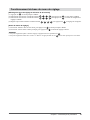 11
11
-
 12
12
-
 13
13
-
 14
14
-
 15
15
-
 16
16
-
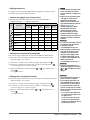 17
17
-
 18
18
-
 19
19
-
 20
20
-
 21
21
-
 22
22
-
 23
23
-
 24
24
-
 25
25
-
 26
26
-
 27
27
-
 28
28
-
 29
29
-
 30
30
-
 31
31
-
 32
32
-
 33
33
-
 34
34
-
 35
35
-
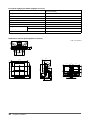 36
36
-
 37
37
-
 38
38
-
 39
39
-
 40
40
-
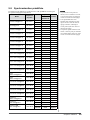 41
41
-
 42
42
-
 43
43
-
 44
44
-
 45
45
-
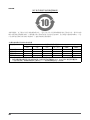 46
46
-
 47
47
Eizo FlexScan S2402W Le manuel du propriétaire
- Catégorie
- Téléviseurs
- Taper
- Le manuel du propriétaire
Documents connexes
-
Eizo FlexScan EV2411W Le manuel du propriétaire
-
Eizo FLEXSCAN S2433WFS Le manuel du propriétaire
-
Eizo FlexScan S2242W Le manuel du propriétaire
-
Eizo FORIS FX2431 Le manuel du propriétaire
-
Eizo ColorEdge CG242W Le manuel du propriétaire
-
Eizo FlexScan M1900 Le manuel du propriétaire
-
Eizo FLEXSCAN SX2762W Le manuel du propriétaire
-
Eizo FlexScan T1502 Le manuel du propriétaire
-
Eizo FORIS FS2332 Le manuel du propriétaire
-
Eizo ColorEdge CG275W Le manuel du propriétaire